Для того чтобы включить режим записи клиентов , необходимо перейти в панель управления каталога-товаров. Для этого на сайте войдите в «Профиль», далее «Мои компании» и нажмите «Каталог товаров» (рис.1).
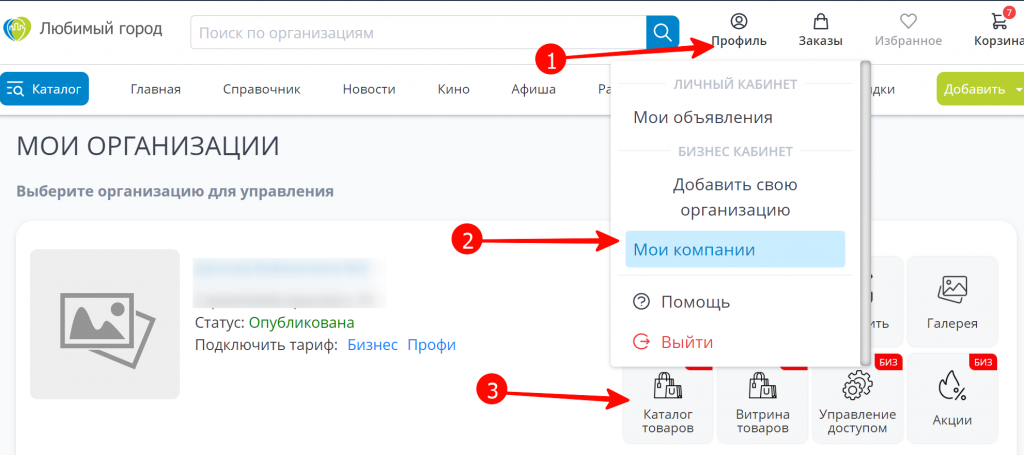
Перейдите во вкладку «Товары» и нажмите «Добавить». (Рис. 2)
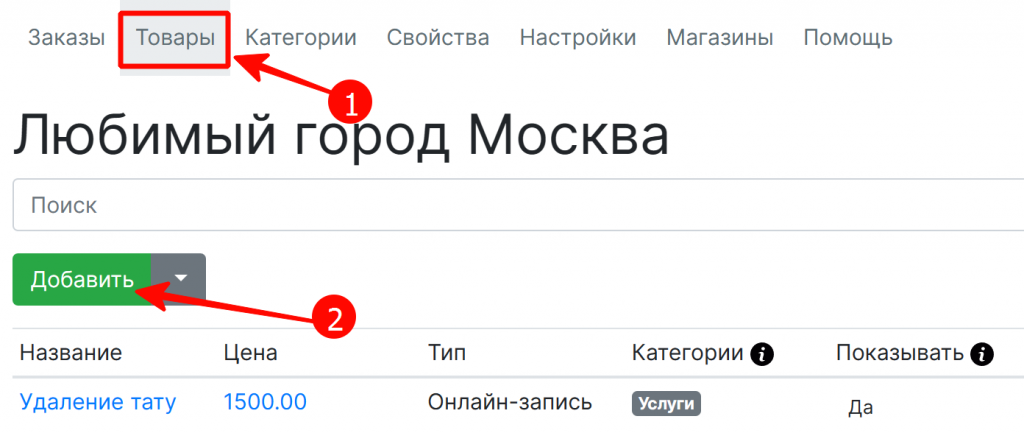
В открывшейся странице заполните необходимые поля: Наименование, описание услуги, стоимость и укажите тип «Онлайн запись». (Рис. 3)
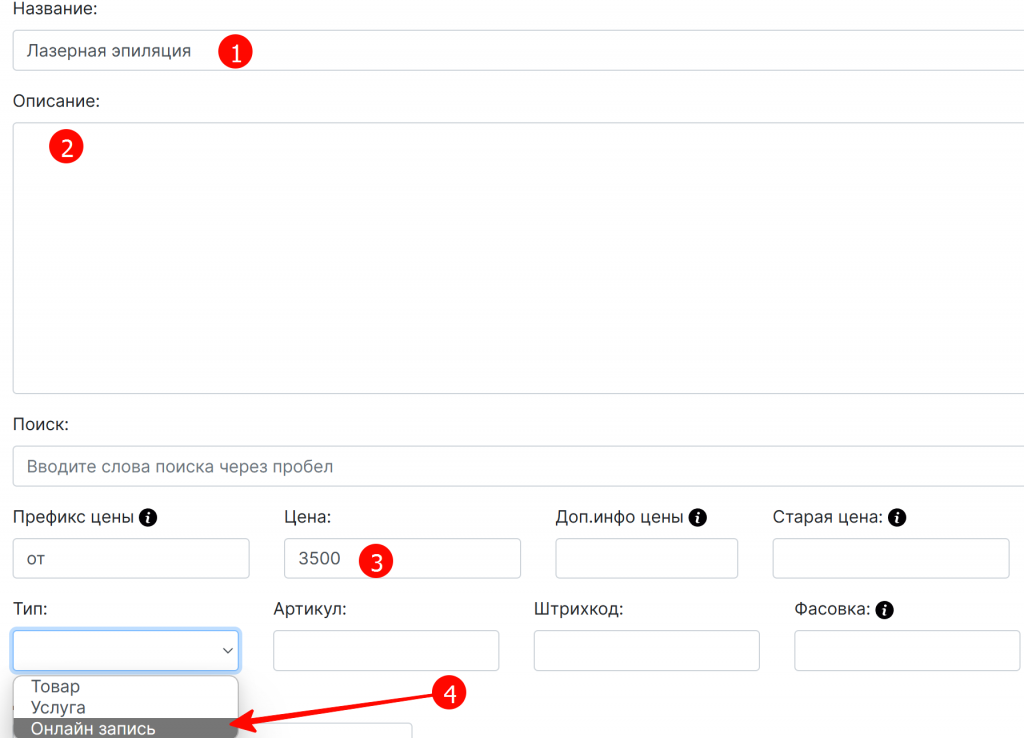
Добавьте фотографии и нажмите «Сохранить товар». (Рис. 4)
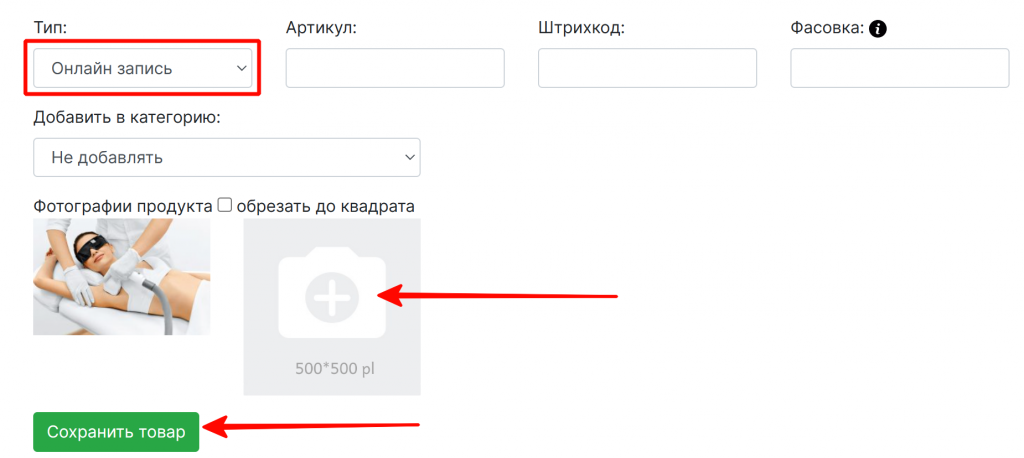
Готово!
Данная услуга переведена в режим онлайн записи. Рис. 5.
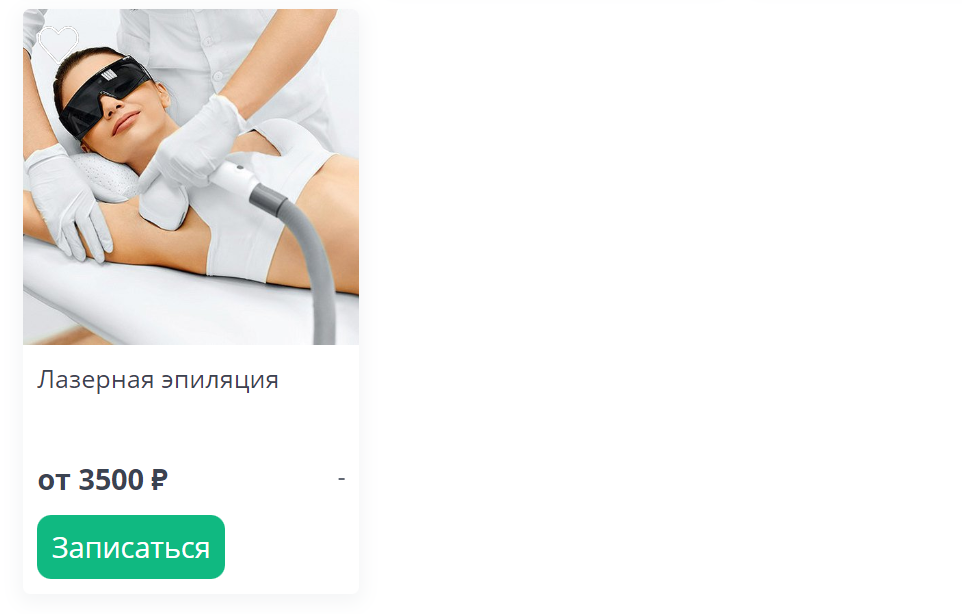
При нажатии «Записаться» открывается окно с формой захвата данных. Поля Имя и Телефон являются обязательными к заполнению. (Рис. 6)
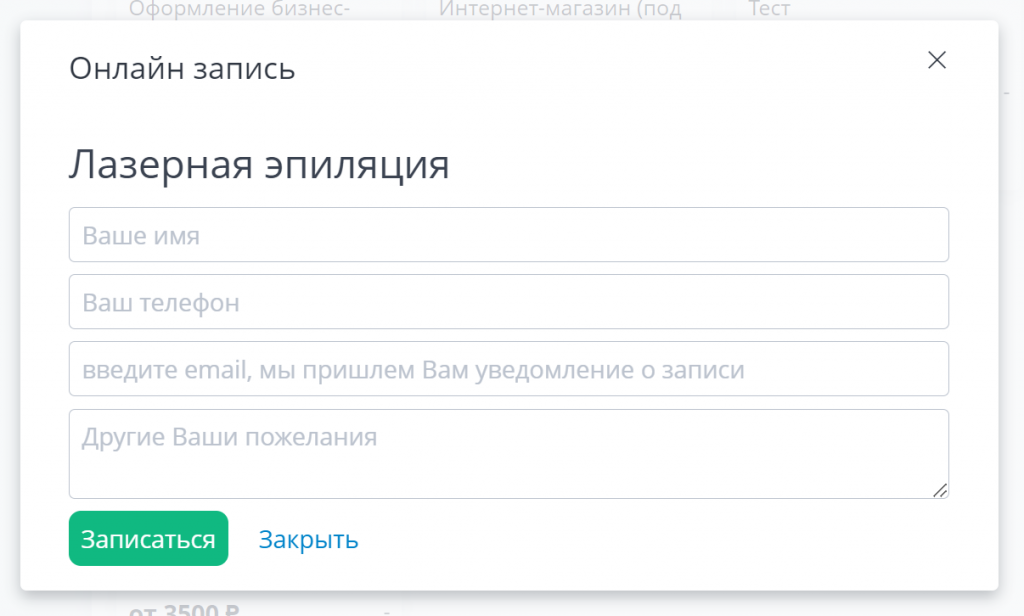
Уведомления о записи поступают в рубрику Заказы админ панели каталога магазина, на почту и телеграм. Из формы уведомления, запись можно перенести в календарь и назначить Мастера.
Заметка!
Для включения режима онлайн записи клиентов, необходимо настроить магазин. Инструкцию см. здесь
